Hogyan lehet hatékonyan csökkenteni az SWF fájlokat
Az SWF fájlt mindig az online videók weboldalakról történő mentésére használják. Előfordul, hogy SWF videofájlt tölt le egy webhelyről, és olyan platformokra szeretné feltenni, mint a Twitter. De az SWF fájlméret túl nagy, és a közzététel előtt csökkentenie kell. Meg lehet tanulni, hogyan kell tömörítse az SWF fájlokat ebben a cikkben 2 módon.

OLDAL TARTALMA
1. rész: Hogyan tömörítsük az SWF-t minőségveszteség nélkül
Az SWF fájlok asztali eszközökön történő tömörítéséhez professzionális videokompresszorra van szükség. Vidmore Videó konvertáló ideális eszköz a kereslet megvalósításához. Ez egy sokoldalú és rugalmas eszköz, amely lehetővé teszi az SWF fájlok tömörítését és szerkesztését. A tömörítést követően meg tudja őrizni a videók eredeti minőségét.
- Tömörítse az SWF videofájlokat veszteségmentes technológiával egyetlen kattintással.
- A hardveres gyorsítás lehetővé teszi több SWF fájl tömörítését kiváló minőségben.
- Az SWF-videók frissítéséhez állítson be különböző paramétereket.
- Kompatibilis több platformmal, beleértve asztali és mobil eszközöket.

1. lépés. A Vidmore Video Converter letöltése és elindítása után kattintson a gombra Eszköztár opciót a fő felületen. Ezután menjen a Videokompresszor. Importálnia kell a tömöríteni kívánt SWF fájlokat. Kattintson a + gombra a böngészési ablak megnyitásához. kiválaszthatja benne az SWF fájlokat.

2. lépés. A fájlok hozzáadása után a felbukkanó ablakban módosíthatja a paramétereket. Meg kell változtatnia az összenyomhatóságot a felületen lévő pont húzásával. A videó minőségének fenntartása érdekében kiválaszthatja a kimeneti formátumot, a felbontást és a bitrátát is.

3. lépés. Ezután kiválaszthatja a mappát a kimenő videók mentéséhez. Kattints a Mentés ide mezőt a felület alján, majd kiválaszthatja a mappát a böngésző ablakban. A tömörítés megkezdéséhez kattintson a gombra Borogatás gomb. Ezután megtalálhatja az összezsugorodott SWF fájlokat a mappában.
A Vidmore Video Converter egy all-in-one eszköz az SWF fájlok tömörítésére. Szerkesztési funkcióit felhasználhatja videók díszítéséhez is. Ha egy online ingyenes eszközre van szüksége a fájlok egyszerű tömörítéséhez, van egy másik lehetőség.
2. rész: Hogyan csökkenthető az SWF fájlméret online
Vidmore Ingyenes online videokompresszor lehetővé teszi az SWF fájlok online összegyűjtését fizetés nélkül. Jól szervezett felülete minden felhasználó számára barátságos. A minőség megőrzése érdekében az SWF-videók részleteit is módosíthatja.
- 1. A nagy sebességű tömörítés lehetővé teszi az SWF fájlok gyors zsugorítását.
- 2. Támogatja a kötegelt tömörítést több SWF fájl feldolgozásához.
- 3. Csökkentse az SWF fájlokat, és konvertálja azokat népszerűbb formátumokra.
- 4. Stabil és biztonságos online tömörítés.
1. lépés. Látogasson el az ingyenes online videokompresszor hivatalos weboldalára. Kattints a Tömörítse most gomb SWF fájlok hozzáadásához a böngésző ablakban.
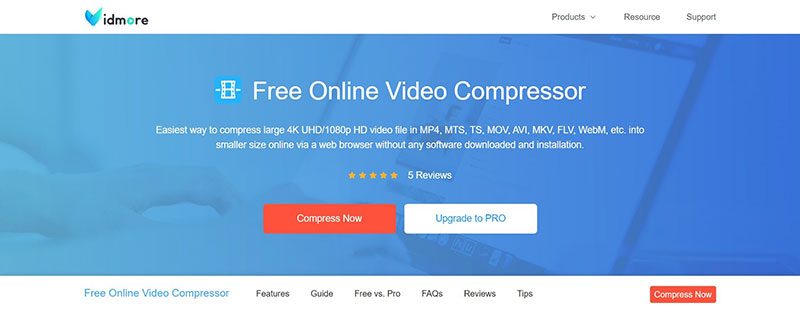
2. lépés. Ezután megváltoztathatja az tömöríthetőséget az SWF fájlok zsugorítására. A képernyőn módosíthatja a formátumot, a felbontást és a bitrátát is.

3. lépés. A tömörítés elindításához kattintson a gombra Borogatás gomb. A folyamat néhány percet vesz igénybe, és az alapértelmezett mappában megtalálhatja a tömörített SWF-videókat.
3. rész Általános ismeretek az SWF-ről
Az SWF (Small Web Format / ShockWave Format) az Adobe Flash olyan formátuma, amely videót és hangot online tárol. A Macromedia hozta létre, és az Adobe tulajdonosa. Multimédiás tartalmak szállítására szolgál a weboldalon. Mivel az Adobe Flash 2020. december 31-től nem volt támogatott, csak olyan külső lejátszókat használhat, mint például VLC Media Player SWF fájlok megnyitásához és szerkesztéséhez.
4. rész: SWF videotömörítés GYIK
1. Hogyan konvertálhatom az SWF fájlokat más formátumra?
Az SWF fájlok megváltoztatásához professzionális videokonvertereket (például Vidmore Video Converter) használhat. Különböző formátumokat választhat, beleértve az MP4, AVI, MOV, MKV, WMV stb. Csak kattintson a gombra Formátum mezőt a felületen, és válassza ki a formátumot a menüben.
2. Az SWF tömörített formátum?
Az SWF egy veszteségmentes formátum, amely kiváló minőségű videót és hangot tartalmaz. Nem tömörített adatokban, és a méret mindig nagy.
3. Miért törölték az Adobe Flash alkalmazást?
Minden nagyobb böngésző olyan nyíltabb szabványokat támogatott, mint a HTML5, a WebGL és a WebAssembly. Ezeket a nyílt szabványokat az évek során optimalizálták, és fokozatosan felváltották az Adobe Flash Playert. Tehát az Adobe úgy döntött, hogy leállítja az Adobe Flash Playert.
Következtetés
Ez a cikk 2 hasznos eszközt mutat be tömörítse az SWF videofájlokat. A Vidmore Video Converter segítségével csökkentheti a SWF fájlokat veszteségmentes funkciókkal. Használhatja a Vidmore Free Online Video Compressor alkalmazást is az online tömörítés ingyenes befejezéséhez. Meglátogathatja e termékek weboldalát, és elkezdheti a próbaverziót. Ha bármilyen kérdése van az SWF fájlok tömörítésével kapcsolatban, bátran forduljon hozzánk.
Videó tippek
-
SWF megoldások
-
Tömörítse a videót
-
Videokompresszor


